win8中tomcat8.0配置以及sts中启动的说明讲解
Tomcat8安装及配置教程
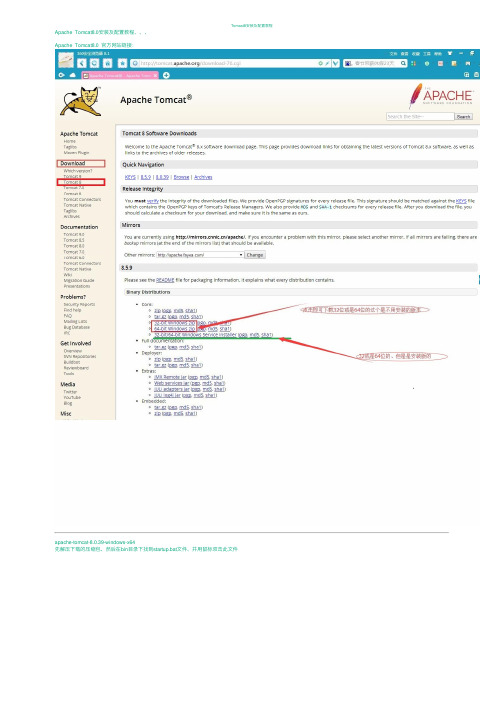
Tomcat8安装及配置教程Apache Tomcat8.0安装及配置教程、、、Apache Tomcat8.0 官⽅⽹站链接:apache-tomcat-8.0.39-windows-x64先解压下载的压缩包、然后在bin⽬录下找到startup.bat⽂件、并⽤⿏标双击此⽂件12-Jan-2017 13:59:44.284 警告 [main] org.apache.catalina.core.AprLifecycleListener.init The APR based Apache Tomcat Native library failed to load. The error reported was [E:\C-E\apache-tomcat-8.0.39\bin\tcnative-1.dll: Can't load AMD 64-bit .dll on a IA 32-bit platform]ng.UnsatisfiedLinkError: E:\C-E\apache-tomcat-8.0.39\bin\tcnative-1.dll: Can't load AMD 64-bit .dll on a IA 32-bit platformat ng.ClassLoader$NativeLibrary.load(Native Method)at ng.ClassLoader.loadLibrary1(ClassLoader.java:1965)at ng.ClassLoader.loadLibrary0(ClassLoader.java:1890)at ng.ClassLoader.loadLibrary(ClassLoader.java:1880)at ng.Runtime.loadLibrary0(Runtime.java:849)at ng.System.loadLibrary(System.java:1088)at org.apache.tomcat.jni.Library.<init>(Library.java:42)at org.apache.tomcat.jni.Library.initialize(Library.java:178)at org.apache.catalina.core.AprLifecycleListener.init(AprLifecycleListener.java:197)at org.apache.catalina.core.AprLifecycleListener.isAprAvailable(AprLifecycleListener.java:106)at org.apache.catalina.connector.Connector.setProtocol(Connector.java:564)at org.apache.catalina.connector.Connector.<init>(Connector.java:66)at org.apache.catalina.startup.ConnectorCreateRule.begin(ConnectorCreateRule.java:62)at org.apache.tomcat.util.digester.Digester.startElement(Digester.java:1180)at .apache.xerces.internal.parsers.AbstractSAXParser.startElement(AbstractSAXParser.java:509)at .apache.xerces.internal.parsers.AbstractXMLDocumentParser.emptyElement(AbstractXMLDocumentParser.java:182)at .apache.xerces.internal.impl.XMLDocumentFragmentScannerImpl.scanStartElement(XMLDocumentFragmentScannerImpl.java:1343)at .apache.xerces.internal.impl.XMLDocumentFragmentScannerImpl$FragmentContentDriver.next(XMLDocumentFragmentScannerImpl.java:2786)at .apache.xerces.internal.impl.XMLDocumentScannerImpl.next(XMLDocumentScannerImpl.java:606)at .apache.xerces.internal.impl.XMLDocumentFragmentScannerImpl.scanDocument(XMLDocumentFragmentScannerImpl.java:510)at .apache.xerces.internal.parsers.XML11Configuration.parse(XML11Configuration.java:848)at .apache.xerces.internal.parsers.XML11Configuration.parse(XML11Configuration.java:777)at .apache.xerces.internal.parsers.XMLParser.parse(XMLParser.java:141)at .apache.xerces.internal.parsers.AbstractSAXParser.parse(AbstractSAXParser.java:1213)at .apache.xerces.internal.jaxp.SAXParserImpl$JAXPSAXParser.parse(SAXParserImpl.java:648)at org.apache.tomcat.util.digester.Digester.parse(Digester.java:1448)at org.apache.catalina.startup.Catalina.load(Catalina.java:552)at org.apache.catalina.startup.Catalina.load(Catalina.java:603)at sun.reflect.NativeMethodAccessorImpl.invoke0(Native Method)at sun.reflect.NativeMethodAccessorImpl.invoke(NativeMethodAccessorImpl.java:57)at sun.reflect.DelegatingMethodAccessorImpl.invoke(DelegatingMethodAccessorImpl.java:43)at ng.reflect.Method.invoke(Method.java:606)at org.apache.catalina.startup.Bootstrap.load(Bootstrap.java:310)at org.apache.catalina.startup.Bootstrap.main(Bootstrap.java:484)12-Jan-2017 13:59:44.512 信息 [main] org.apache.catalina.startup.VersionLoggerListener.log Server version: Apache Tomcat/8.0.3912-Jan-2017 13:59:44.513 信息 [main] org.apache.catalina.startup.VersionLoggerListener.log Server built: Nov 9 2016 08:48:39 UTC12-Jan-2017 13:59:44.514 信息 [main] org.apache.catalina.startup.VersionLoggerListener.log Server number: 8.0.39.012-Jan-2017 13:59:44.515 信息 [main] org.apache.catalina.startup.VersionLoggerListener.log OS Name: Windows 8.112-Jan-2017 13:59:44.515 信息 [main] org.apache.catalina.startup.VersionLoggerListener.log OS Version: 6.312-Jan-2017 13:59:44.515 信息 [main] org.apache.catalina.startup.VersionLoggerListener.log Architecture: x8612-Jan-2017 13:59:44.515 信息 [main] org.apache.catalina.startup.VersionLoggerListener.log Java Home: D:\Java\jdk1.7.0_80\jre12-Jan-2017 13:59:44.516 信息 [main] org.apache.catalina.startup.VersionLoggerListener.log JVM Version: 1.7.0_80-b1512-Jan-2017 13:59:44.516 信息 [main] org.apache.catalina.startup.VersionLoggerListener.log JVM Vendor: Oracle Corporation12-Jan-2017 13:59:44.516 信息 [main] org.apache.catalina.startup.VersionLoggerListener.log CATALINA_BASE: E:\C-E\apache-tomcat-8.0.3912-Jan-2017 13:59:44.517 信息 [main] org.apache.catalina.startup.VersionLoggerListener.log CATALINA_HOME: E:\C-E\apache-tomcat-8.0.3912-Jan-2017 13:59:44.517 信息 [main] org.apache.catalina.startup.VersionLoggerListener.log Command line argument: -Djdk.tls.ephemeralDHKeySize=204812-Jan-2017 13:59:44.518 信息 [main] org.apache.catalina.startup.VersionLoggerListener.log Command line argument: -Djava.protocol.handler.pkgs=org.apache.catalina.webresources12-Jan-2017 13:59:44.518 信息 [main] org.apache.catalina.startup.VersionLoggerListener.log Command line argument: -Djava.util.logging.config.file=E:\C-E\apache-tomcat-8.0.39\conf\logging.properties12-Jan-2017 13:59:44.518 信息 [main] org.apache.catalina.startup.VersionLoggerListener.log Command line argument: -Djava.util.logging.manager=org.apache.juli.ClassLoaderLogManager12-Jan-2017 13:59:44.519 信息 [main] org.apache.catalina.startup.VersionLoggerListener.log Command line argument: -Djava.endorsed.dirs=E:\C-E\apache-tomcat-8.0.39\endorsed12-Jan-2017 13:59:44.519 信息 [main] org.apache.catalina.startup.VersionLoggerListener.log Command line argument: -Dcatalina.base=E:\C-E\apache-tomcat-8.0.3912-Jan-2017 13:59:44.519 信息 [main] org.apache.catalina.startup.VersionLoggerListener.log Command line argument: -Dcatalina.home=E:\C-E\apache-tomcat-8.0.3912-Jan-2017 13:59:44.519 信息 [main] org.apache.catalina.startup.VersionLoggerListener.log Command line argument: -Djava.io.tmpdir=E:\C-E\apache-tomcat-8.0.39\temp 12-Jan-2017 13:59:44.808 信息 [main] org.apache.coyote.AbstractProtocol.init Initializing ProtocolHandler ["http-nio-8080"]12-Jan-2017 13:59:44.870 信息 [main] .NioSelectorPool.getSharedSelector Using a shared selector for servlet write/read12-Jan-2017 13:59:44.876 信息 [main] org.apache.coyote.AbstractProtocol.init Initializing ProtocolHandler ["ajp-nio-8009"]12-Jan-2017 13:59:44.882 信息 [main] .NioSelectorPool.getSharedSelector Using a shared selector for servlet write/read12-Jan-2017 13:59:44.883 信息 [main] org.apache.catalina.startup.Catalina.load Initialization processed in 1183 ms12-Jan-2017 13:59:44.950 信息 [main] org.apache.catalina.core.StandardService.startInternal Starting service Catalina12-Jan-2017 13:59:44.951 信息 [main] org.apache.catalina.core.StandardEngine.startInternal Starting Servlet Engine: Apache Tomcat/8.0.3912-Jan-2017 13:59:44.990 信息 [localhost-startStop-1] org.apache.catalina.startup.HostConfig.deployDirectory Deploying web application directory E:\C-E\apache-tomcat-8.0.39\webapps\docs12-Jan-2017 13:59:46.057 信息 [localhost-startStop-1] org.apache.catalina.util.SessionIdGeneratorBase.createSecureRandom Creation of SecureRandom instance for session ID generation using [SHA1PRNG] took [287] milliseconds.12-Jan-2017 13:59:46.112 信息 [localhost-startStop-1] org.apache.catalina.startup.HostConfig.deployDirectory Deployment of web application directory E:\C-E\apache-tomcat-8.0.39\webapps\docs has finished in 1,121 ms12-Jan-2017 13:59:46.113 信息 [localhost-startStop-1] org.apache.catalina.startup.HostConfig.deployDirectory Deploying web application directory E:\C-E\apache-tomcat-8.0.39\webapps\examples12-Jan-2017 13:59:46.897 信息 [localhost-startStop-1] org.apache.catalina.startup.HostConfig.deployDirectory Deployment of web application directory E:\C-E\apache-tomcat-8.0.39\webapps\examples has finished in 784 ms12-Jan-2017 13:59:46.897 信息 [localhost-startStop-1] org.apache.catalina.startup.HostConfig.deployDirectory Deploying web application directory E:\C-E\apache-tomcat-8.0.39\webapps\host-manager12-Jan-2017 13:59:46.989 信息 [localhost-startStop-1] org.apache.catalina.startup.HostConfig.deployDirectory Deployment of web application directory E:\C-E\apache-tomcat-8.0.39\webapps\host-manager has finished in 92 ms12-Jan-2017 13:59:46.990 信息 [localhost-startStop-1] org.apache.catalina.startup.HostConfig.deployDirectory Deploying web application directory E:\C-E\apache-tomcat-8.0.39\webapps\manager12-Jan-2017 13:59:47.073 信息 [localhost-startStop-1] org.apache.catalina.startup.HostConfig.deployDirectory Deployment of web application directory E:\C-E\apache-tomcat-8.0.39\webapps\manager has finished in 84 ms12-Jan-2017 13:59:47.074 信息 [localhost-startStop-1] org.apache.catalina.startup.HostConfig.deployDirectory Deploying web application directory E:\C-E\apache-tomcat-8.0.39\webapps\ROOT12-Jan-2017 13:59:47.132 信息 [localhost-startStop-1] org.apache.catalina.startup.HostConfig.deployDirectory Deployment of web application directory E:\C-E\apache-tomcat-8.0.39\webapps\ROOT has finished in 58 ms12-Jan-2017 13:59:47.139 信息 [main] org.apache.coyote.AbstractProtocol.start Starting ProtocolHandler ["http-nio-8080"]12-Jan-2017 13:59:47.167 信息 [main] org.apache.coyote.AbstractProtocol.start Starting ProtocolHandler ["ajp-nio-8009"]12-Jan-2017 13:59:47.175 信息 [main] org.apache.catalina.startup.Catalina.start Server startup in 2289 ms然后在浏览器中输⼊ http://localhost:8080 回车后,显⽰如下界⾯:此时就说明Tomcat服务启动正常了、、apache-tomcat-8.0.39-windows-x86先解压下载的压缩包、然后在bin⽬录下找到startup.bat⽂件、并⽤⿏标双击此⽂件12-Jan-2017 13:30:55.840 信息 [main] org.apache.catalina.startup.VersionLoggerListener.log Server version: Apache Tomcat/8.0.39 12-Jan-2017 13:30:55.848 信息 [main] org.apache.catalina.startup.VersionLoggerListener.log Server built: Nov 9 2016 08:48:39 UTC 12-Jan-2017 13:30:55.849 信息 [main] org.apache.catalina.startup.VersionLoggerListener.log Server number: 8.0.39.012-Jan-2017 13:30:55.849 信息 [main] org.apache.catalina.startup.VersionLoggerListener.log OS Name: Windows 8.112-Jan-2017 13:30:55.850 信息 [main] org.apache.catalina.startup.VersionLoggerListener.log OS Version: 6.312-Jan-2017 13:30:55.850 信息 [main] org.apache.catalina.startup.VersionLoggerListener.log Architecture: x8612-Jan-2017 13:30:55.850 信息 [main] org.apache.catalina.startup.VersionLoggerListener.log Java Home: D:\Java\jdk1.7.0_80\jre12-Jan-2017 13:30:55.850 信息 [main] org.apache.catalina.startup.VersionLoggerListener.log JVM Version: 1.7.0_80-b1512-Jan-2017 13:30:55.851 信息 [main] org.apache.catalina.startup.VersionLoggerListener.log JVM Vendor: Oracle Corporation12-Jan-2017 13:30:55.851 信息 [main] org.apache.catalina.startup.VersionLoggerListener.log CATALINA_BASE: E:\C-E\apache-tomcat-812-Jan-2017 13:30:55.851 信息 [main] org.apache.catalina.startup.VersionLoggerListener.log CATALINA_HOME: E:\C-E\apache-tomcat-812-Jan-2017 13:30:55.852 信息 [main] org.apache.catalina.startup.VersionLoggerListener.log Command line argument: -Djdk.tls.ephemeralDHKeySize=204812-Jan-2017 13:30:55.853 信息 [main] org.apache.catalina.startup.VersionLoggerListener.log Command line argument: -Djava.protocol.handler.pkgs=org.apache.catalina.webresources12-Jan-2017 13:30:55.853 信息 [main] org.apache.catalina.startup.VersionLoggerListener.log Command line argument: -Djava.util.logging.config.file=E:\C-E\apache-tomcat-8\conf\logging.properties12-Jan-2017 13:30:55.853 信息 [main] org.apache.catalina.startup.VersionLoggerListener.log Command line argument: -Djava.util.logging.manager=org.apache.juli.ClassLoaderLogManager12-Jan-2017 13:30:55.853 信息 [main] org.apache.catalina.startup.VersionLoggerListener.log Command line argument: -Djava.endorsed.dirs=E:\C-E\apache-tomcat-8\endorsed12-Jan-2017 13:30:55.854 信息 [main] org.apache.catalina.startup.VersionLoggerListener.log Command line argument: -Dcatalina.base=E:\C-E\apache-tomcat-812-Jan-2017 13:30:55.854 信息 [main] org.apache.catalina.startup.VersionLoggerListener.log Command line argument: -Dcatalina.home=E:\C-E\apache-tomcat-812-Jan-2017 13:30:55.854 信息 [main] org.apache.catalina.startup.VersionLoggerListener.log Command line argument: -Djava.io.tmpdir=E:\C-E\apache-tomcat-8\temp12-Jan-2017 13:30:55.854 信息 [main] org.apache.catalina.core.AprLifecycleListener.lifecycleEvent Loaded APR based Apache Tomcat Native library 1.2.10 using APR version 1.5.2.12-Jan-2017 13:30:55.855 信息 [main] org.apache.catalina.core.AprLifecycleListener.lifecycleEvent APR capabilities: IPv6 [true], sendfile [true], accept filters [false], random [true].12-Jan-2017 13:30:56.954 信息 [main] org.apache.catalina.core.AprLifecycleListener.initializeSSL OpenSSL successfully initialized (OpenSSL 1.0.2j 26 Sep 2016)12-Jan-2017 13:30:57.211 信息 [main] org.apache.coyote.AbstractProtocol.init Initializing ProtocolHandler ["http-apr-8080"]12-Jan-2017 13:30:57.234 信息 [main] org.apache.coyote.AbstractProtocol.init Initializing ProtocolHandler ["ajp-apr-8009"]12-Jan-2017 13:30:57.238 信息 [main] org.apache.catalina.startup.Catalina.load Initialization processed in 2281 ms12-Jan-2017 13:30:57.315 信息 [main] org.apache.catalina.core.StandardService.startInternal Starting service Catalina12-Jan-2017 13:30:57.316 信息 [main] org.apache.catalina.core.StandardEngine.startInternal Starting Servlet Engine: Apache Tomcat/8.0.3912-Jan-2017 13:30:57.339 信息 [localhost-startStop-1] org.apache.catalina.startup.HostConfig.deployDirectory Deploying web application directory E:\C-E\apache-tomcat-8\webapps\docs12-Jan-2017 13:30:58.364 信息 [localhost-startStop-1] org.apache.catalina.util.SessionIdGeneratorBase.createSecureRandom Creation of SecureRandom instance for session ID generation using [SHA1PRNG] took [323] milliseconds.12-Jan-2017 13:30:58.427 信息 [localhost-startStop-1] org.apache.catalina.startup.HostConfig.deployDirectory Deployment of web application directory E:\C-E\apache-tomcat-8\webapps\docs has finished in 1,088 ms12-Jan-2017 13:30:58.428 信息 [localhost-startStop-1] org.apache.catalina.startup.HostConfig.deployDirectory Deploying web application directory E:\C-E\apache-tomcat-8\webapps\examples12-Jan-2017 13:30:59.313 信息 [localhost-startStop-1] org.apache.catalina.startup.HostConfig.deployDirectory Deployment of web application directory E:\C-E\apache-tomcat-8\webapps\examples has finished in 886 ms12-Jan-2017 13:30:59.322 信息 [localhost-startStop-1] org.apache.catalina.startup.HostConfig.deployDirectory Deploying web application directory E:\C-E\apache-tomcat-8\webapps\host-manager12-Jan-2017 13:30:59.391 信息 [localhost-startStop-1] org.apache.catalina.startup.HostConfig.deployDirectory Deployment of web application directory E:\C-E\apache-tomcat-8\webapps\host-manager has finished in 76 ms12-Jan-2017 13:30:59.392 信息 [localhost-startStop-1] org.apache.catalina.startup.HostConfig.deployDirectory Deploying web application directory E:\C-E\apache-tomcat-8\webapps\manager12-Jan-2017 13:30:59.462 信息 [localhost-startStop-1] org.apache.catalina.startup.HostConfig.deployDirectory Deployment of web application directory E:\C-E\apache-tomcat-8\webapps\manager has finished in 70 ms12-Jan-2017 13:30:59.462 信息 [localhost-startStop-1] org.apache.catalina.startup.HostConfig.deployDirectory Deploying web application directory E:\C-E\apache-tomcat-8\webapps\ROOT12-Jan-2017 13:30:59.524 信息 [localhost-startStop-1] org.apache.catalina.startup.HostConfig.deployDirectory Deployment of web application directory E:\C-E\apache-tomcat-8\webapps\ROOT has finished in 62 ms12-Jan-2017 13:30:59.534 信息 [main] org.apache.coyote.AbstractProtocol.start Starting ProtocolHandler ["http-apr-8080"]12-Jan-2017 13:30:59.574 信息 [main] org.apache.coyote.AbstractProtocol.start Starting ProtocolHandler ["ajp-apr-8009"]12-Jan-2017 13:30:59.590 信息 [main] org.apache.catalina.startup.Catalina.start Server startup in 2351 ms然后在浏览器中输⼊ http://localhost:8080 回车后,显⽰如下界⾯:此时就说明Tomcat服务启动正常了、、。
重启tomcat服务的方法
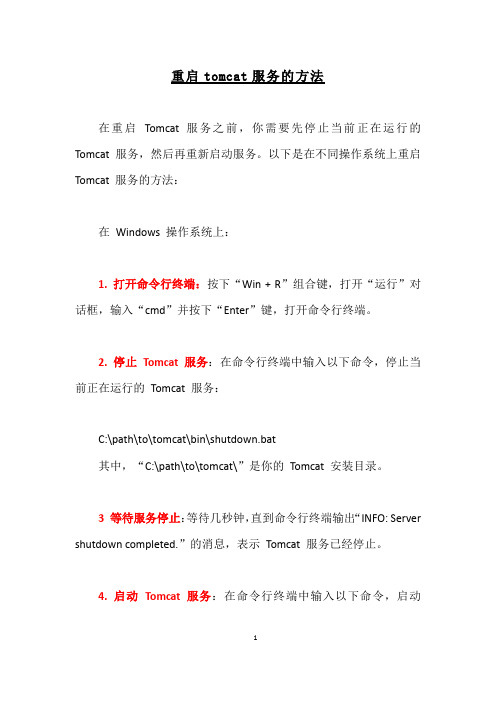
重启tomcat服务的方法在重启Tomcat 服务之前,你需要先停止当前正在运行的Tomcat 服务,然后再重新启动服务。
以下是在不同操作系统上重启Tomcat 服务的方法:在Windows 操作系统上:1. 打开命令行终端:按下“Win + R”组合键,打开“运行”对话框,输入“cmd”并按下“Enter”键,打开命令行终端。
2. 停止Tomcat 服务:在命令行终端中输入以下命令,停止当前正在运行的Tomcat 服务:C:\path\to\tomcat\bin\shutdown.bat其中,“C:\path\to\tomcat\”是你的Tomcat 安装目录。
3 等待服务停止:等待几秒钟,直到命令行终端输出“INFO: Server shutdown completed.”的消息,表示Tomcat 服务已经停止。
4. 启动Tomcat 服务:在命令行终端中输入以下命令,启动Tomcat 服务:C:\path\to\tomcat\bin\startup.bat等待几秒钟,直到命令行终端输出“INFO: Server startup in XXX ms”的消息,表示Tomcat 服务已经启动。
在Linux 或macOS 操作系统上:1. 打开终端:打开终端程序,可以在启动菜单或者应用程序中找到。
2. 停止Tomcat 服务:在终端中输入以下命令,停止当前正在运行的Tomcat 服务:/path/to/tomcat/bin/shutdown.sh其中,“/path/to/tomcat/”是你的Tomcat 安装目录。
3. 等待服务停止:等待几秒钟,直到终端输出“INFO: Server shutdown completed.”的消息,表示Tomcat 服务已经停止。
4. 启动Tomcat 服务:在终端中输入以下命令,启动Tomcat 服务:/path/to/tomcat/bin/startup.sh等待几秒钟,直到终端输出“INFO: Server startup in XXX ms”的消息,表示Tomcat 服务已经启动。
win8中tomcat8.0配置以及sts中启动的说明

关于win8系统tomcat配置以及在sts中启动的说明1.下载tomcat(下载地址:https:///)本人下载的是tomcat8.0版本。
2.点击tomcat8.0进入下载选择界面3.下载之后将下载的zip文件解压存放到某磁盘根目录下(也可放在其他位置,但是路径中不要出现中文,本人放在D盘根目录下了)4.由于是免安装的文件,因此下一步需要进行的就是配置环境变量(前提是在已经配置好jdk的情况下,配置jdk可以参考网上的教程)(1)右键点击我的电脑(这台电脑),点击属性出现如下界面(2)点击上图中的高级系统设置进入下面界面,之后点击环境变量(3)点击环境变量之后进入一下界面(4)点击如图所示的新建按钮新建一个CATALINA_BASE变量,一个CATALINA_HOME 变量,变量值为tomcat文件夹的位置,本人的tomcat存放在D:\apache-tomcat-8.0.32(5)选中PATH点击编辑,在变量值最后加上;%CATALINA_HOME%\bin;(如果原来在最后有”;”,则不用再%前加入”;”,若没有则需要加入,另外”;”必须为英文字符(6)这样环境变量就测试完毕,接下来测试是否配置成功,使用快捷键windows+r 打开cmd,回车,之后输入startup回车,之后出现如下两图则表示配置成功。
之后右键我的电脑(这台电脑)打开管理,找到服务,启动Apache Tomcat 8.0.32 Server之后打开浏览器输入Http://localhost:8080测试是否出现一下界面,若出现则成功(若出现问题则配置出现问题,或者之前有过tomcat残留文件,需要清空注册表重新配置)5.在配置好环境变量之后则在spring-tool-suite 中启动TOMCAT ,首先打开sts (下载地址是:http://spring.io/tools/sts/)进入界面6.点击上面的windows下的preferences,进入如下第二图界面7.点击上图中的Add按钮展开Apache,选择ApacheTomcat8.0(由于配置的tomcat 为8.0,如是其他版本则选择相应版本),之后点击finish。
tomcat 教程

tomcat 教程Tomcat是一个开源的、轻量级的、基于Java的Web服务器。
它是Apache软件基金会的一个项目,用于支持Java Servlet、JavaServer Pages(JSP)和Java WebSocket等技术。
Tomcat的安装和配置相对简单,下面将给出一些基本教程。
1. 下载和安装Tomcat首先,你需要从Apache Tomcat官网下载适合你操作系统的Tomcat版本。
下载完成后,解压缩文件到你选择的目录。
2. 环境变量配置在Windows操作系统中,需要设置JAVA_HOME环境变量,将其值设置为JDK的安装路径。
然后,在PATH环境变量中添加Tomcat的bin目录路径。
3. 启动Tomcat服务器进入Tomcat的bin目录,执行startup.bat(Windows)或startup.sh(Linux)文件,即可启动Tomcat服务器。
4. 配置TomcatTomcat的配置文件位于Tomcat安装目录下的conf文件夹中。
你可以编辑其中的server.xml文件,进行一些常用配置的修改,如端口号、虚拟主机、连接器等。
5. 部署Web应用在Tomcat的webapps目录下,创建一个新的文件夹,将你开发的Web应用程序放入其中。
确保你的应用程序有一个适当的目录结构和正确的部署描述符(如web.xml文件)。
6. 访问Web应用通过浏览器输入"http://localhost:8080/你的应用名称",即可访问你部署的Web应用程序。
7. 关闭Tomcat服务器在Tomcat的bin目录下,执行shutdown.bat(Windows)或shutdown.sh(Linux)文件,即可关闭Tomcat服务器。
以上是Tomcat的基本教程,通过学习和实践,你将能够更好地理解和使用Tomcat服务器。
详细的配置和功能可以在官方文档中找到,希望这个教程能够帮到你。
eclipse与tomcat配置安装教程
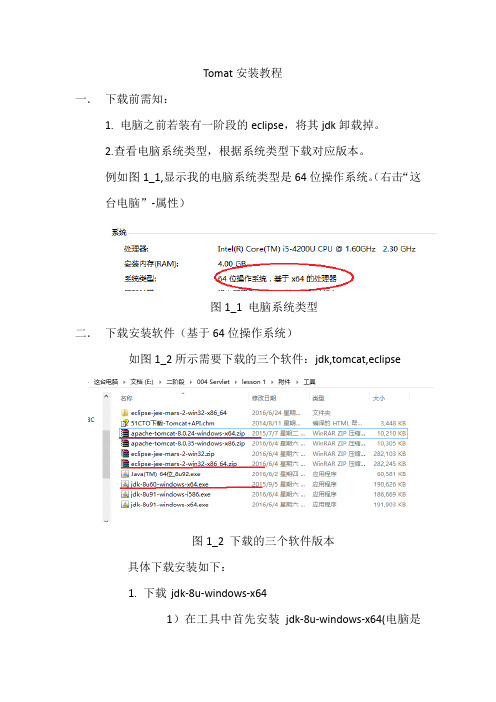
Tomat安装教程一.下载前需知:1.电脑之前若装有一阶段的eclipse,将其jdk卸载掉。
2.查看电脑系统类型,根据系统类型下载对应版本。
例如图1_1,显示我的电脑系统类型是64位操作系统。
(右击“这台电脑”-属性)图1_1 电脑系统类型二.下载安装软件(基于64位操作系统)如图1_2所示需要下载的三个软件:jdk,tomcat,eclipse图1_2 下载的三个软件版本具体下载安装如下:1.下载jdk-8u-windows-x641)在工具中首先安装jdk-8u-windows-x64(电脑是64)位的(jdk-8u60与jdk-8u91差不多,为防出错建议安装低版本- jdk-8u60的),默认安装在c盘根目录之下即可。
2)配置环境变量,结果如图1_3:JAVA_HOME : jdk 的安装路径PATH: jdk 的bin 路径图1_3 jdk环境变量配置3)检测jdk版本:window+R 调出CMD ,输入指令Set java:出现jdk的版本就说明环境变量配置成功。
结果如图1_4所示。
图1_4 cmd中检测jdk配置成功性2.下载tomat版本为8.0(8.0以上版本与eclipse不兼容)Apache-tomat-8.0.24-windows-x64.zip(参见图1_2)在工具中首先解压apache-tomcat-8.0.24-windows-x64(电脑是64位的)。
将其解压在在根目录下即可,例如:D:\Program Files (x86)\apache-tomcat-8.0.24。
Tomcat 解压之后不需要安装,直接可以使用。
2)配置环境变量,结果如图1_5所示:CATALINA_HOME : Tomcat 的安装路径图1_5 tomcat环境变量配置3)检测版本:window+R 调出cmd ,输入指令Set cata,出现Tomcat的版本就说明环境变量配置成功,记住其版本号。
tomcat如何启动
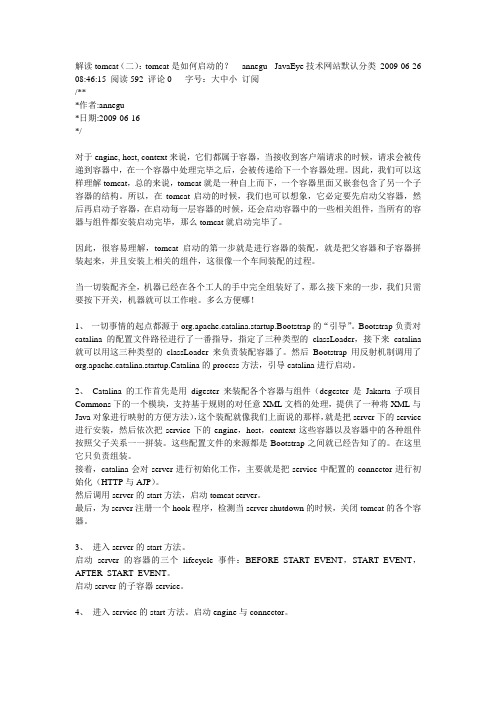
解读tomcat(二):tomcat是如何启动的?- annegu - JavaEye技术网站默认分类2009-06-26 08:46:15 阅读592 评论0 字号:大中小订阅/***作者:annegu*日期:2009-06-16*/对于engine, host, context来说,它们都属于容器,当接收到客户端请求的时候,请求会被传递到容器中,在一个容器中处理完毕之后,会被传递给下一个容器处理。
因此,我们可以这样理解tomcat,总的来说,tomcat就是一种自上而下,一个容器里面又嵌套包含了另一个子容器的结构。
所以,在tomcat启动的时候,我们也可以想象,它必定要先启动父容器,然后再启动子容器,在启动每一层容器的时候,还会启动容器中的一些相关组件,当所有的容器与组件都安装启动完毕,那么tomcat就启动完毕了。
因此,很容易理解,tomcat 启动的第一步就是进行容器的装配,就是把父容器和子容器拼装起来,并且安装上相关的组件,这很像一个车间装配的过程。
当一切装配齐全,机器已经在各个工人的手中完全组装好了,那么接下来的一步,我们只需要按下开关,机器就可以工作啦。
多么方便哪!1、一切事情的起点都源于org.apache.catalina.startup.Bootstrap的“引导”。
Bootstrap负责对catalina的配置文件路径进行了一番指导,指定了三种类型的c lassLoader,接下来catalina 就可以用这三种类型的classLoader来负责装配容器了。
然后Bootstrap用反射机制调用了org.apache.catalina.startup.Catalina的process方法,引导catalina进行启动。
2、Catalina的工作首先是用digester来装配各个容器与组件(degester是Jakarta子项目Commons下的一个模块,支持基于规则的对任意XML文档的处理,提供了一种将XML与Java对象进行映射的方便方法),这个装配就像我们上面说的那样,就是把server下的service 进行安装,然后依次把service下的engine,host,context这些容器以及容器中的各种组件按照父子关系一一拼装。
Tomcat8安装及配置步骤
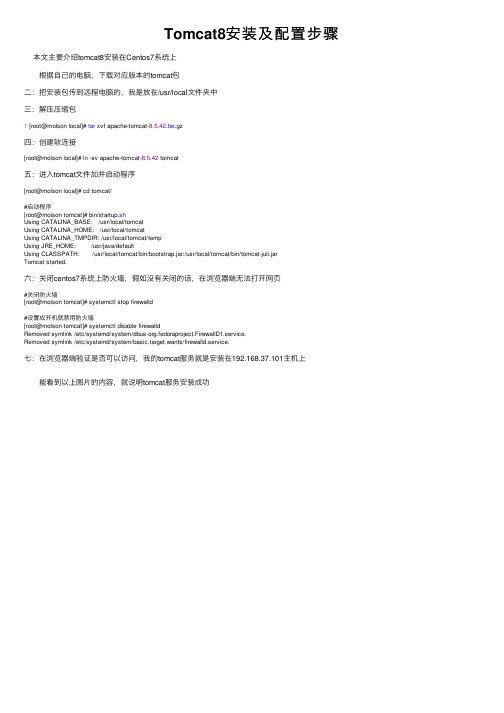
Tomcat8安装及配置步骤本⽂主要介绍tomcat8安装在Centos7系统上 根据⾃⼰的电脑,下载对应版本的tomcat包⼆:把安装包传到远程电脑的,我是放在/usr/local⽂件夹中三:解压压缩包1 [root@molson local]# tar xvf apache-tomcat-8.5.42.tar.gz四:创建软连接[root@molson local]# ln -sv apache-tomcat-8.5.42 tomcat五:进⼊tomcat⽂件加并启动程序[root@molson local]# cd tomcat/#启动程序[root@molson tomcat]# bin/startup.shUsing CATALINA_BASE: /usr/local/tomcatUsing CATALINA_HOME: /usr/local/tomcatUsing CATALINA_TMPDIR: /usr/local/tomcat/tempUsing JRE_HOME: /usr/java/defaultUsing CLASSPATH: /usr/local/tomcat/bin/bootstrap.jar:/usr/local/tomcat/bin/tomcat-juli.jarTomcat started.六:关闭centos7系统上防⽕墙,假如没有关闭的话,在浏览器端⽆法打开⽹页#关闭防⽕墙[root@molson tomcat]# systemctl stop firewalld#设置成开机就禁⽤防⽕墙[root@molson tomcat]# systemctl disable firewalldRemoved symlink /etc/systemd/system/dbus-org.fedoraproject.FirewallD1.service.Removed symlink /etc/systemd/system/basic.target.wants/firewalld.service.七:在浏览器端验证是否可以访问,我的tomcat服务就是安装在192.168.37.101主机上 能看到以上图⽚的内容,就说明tomcat服务安装成功。
tomcat安装与配置,Eclipse集成与配置,首个程序发布。
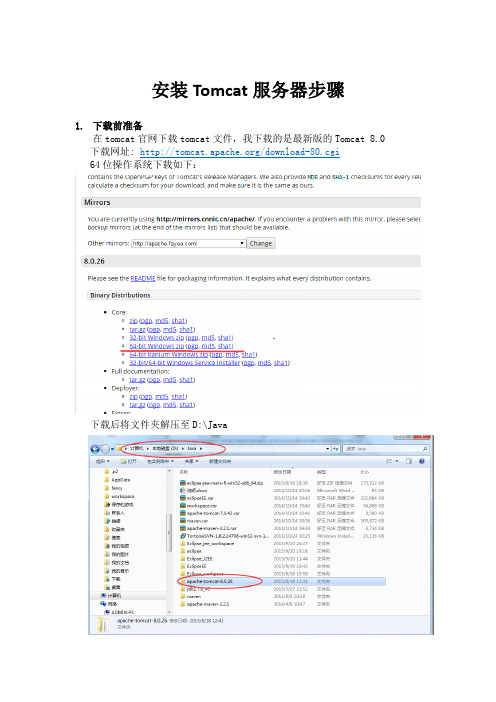
安装Tomcat服务器步骤1.下载前准备在tomcat官网下载tomcat文件,我下载的是最新版的Tomcat 8.0 下载网址:/download-80.cgi64位操作系统下载如下:下载后将文件夹解压至D:\Java2.相关配置在计算机上右键,点击属性,点击高级系统设置点击环境变量点击新建分别添加CATALINA_BASE和CATALINA_HOME变量,值为tomcat的解压路径,如下:在变量Path末尾添加%CATALINA_HOME%\lib;%CATALINA_HOME%\bin点击确定保存。
进入解压文件bin目录下,点击startup.bat若启动时出现闪退,查看相关配置是否成功。
若下图所示,则配置成功。
在浏览器地址栏输入localhost:8080 可看到Tomcat默认页面。
这说明Tomcat安装成功。
3.在Eclipse中集成Tomcat服务器。
打开Eclipse,点击window ->preferences->Server此处和自己安装的Tomcat版本一致,点击Next找到安装的目录,Finish。
至此Tomcat已经集成到Eclipse中。
4.在Eclipse中创建Web项目,使用Tomcat发布测试。
File->New->Dynamic Web Project(若不存在则去project..中搜索web)若提前点击Finsh则不会自动生成web.xml文件。
目录结构如图所示。
新建Hello.jsp文件new->jsp file此时会出现错误,是因为没有servlet-api.jar包,从本地拷贝此文件至lib 文件夹,右键build path,addto build path即可解决。
编写如下代码:在jsp页面上右键 run as -> Run on Server选择刚添加的服务器即可。
在浏览器中输入http://localhost:8080/Demo0921/Hello.jsp可以看到,第一个web程序发布成功!如果tomcat安装目录的webapps中没有发布的程序时,是由于Eclipse默认将程序发布在了工作空间下,此时,在tomcat上双击,进入配置页面。
- 1、下载文档前请自行甄别文档内容的完整性,平台不提供额外的编辑、内容补充、找答案等附加服务。
- 2、"仅部分预览"的文档,不可在线预览部分如存在完整性等问题,可反馈申请退款(可完整预览的文档不适用该条件!)。
- 3、如文档侵犯您的权益,请联系客服反馈,我们会尽快为您处理(人工客服工作时间:9:00-18:30)。
关于win8系统tomcat配置以及在sts中启动的说明1.下载tomcat(下载地址:https:///)
本人下载的是tomcat8.0版本。
2.点击tomcat8.0进入下载选择界面
3.下载之后将下载的zip文件解压存放到某磁盘根目录下(也可放在其他位置,
但是路径中不要出现中文,本人放在D盘根目录下了)
4.由于是免安装的文件,因此下一步需要进行的就是配置环境变量(前提是在已经配置好jdk的情况下,配置jdk可以参考网上的教程)
(1)右键点击我的电脑(这台电脑),点击属性出现如下界面
(2)点击上图中的高级系统设置进入下面界面,之后点击环境变量
(3)点击环境变量之后进入一下界面
(4)点击如图所示的新建按钮新建一个CATALINA_BASE变量,一个CATALINA_HOME 变量,变量值为tomcat文件夹的位置,本人的tomcat存放在D:\apache-tomcat-8.0.32
(5)选中PATH点击编辑,在变量值最后加上;%CATALINA_HOME%\bin;(如果原来在最后有”;”,则不用再%前加入”;”,若没有则需要加入,另外”;”必须为英文字符
(6)这样环境变量就测试完毕,接下来测试是否配置成功,使用快捷键windows+r 打开cmd,回车,之后输入startup回车,之后出现如下两图则表示配置成功。
之后右键我的电脑(这台电脑)打开管理,找到服务,启动Apache Tomcat 8.0.32 Server之后打开浏览器输入Http://localhost:8080测试是否出现一下界面,若出现则成功(若出现问题则配置出现问题,或者之前有过tomcat残留文件,需要清空注册表重新配置)
5.在配置好环境变量之后则在spring-tool-suite 中启动TOMCAT ,首先打开sts (下载地址是:http://spring.io/tools/sts/)进入界面
6.点击上面的windows下的preferences,进入如下第二图界面
7.点击上图中的Add按钮展开Apache,选择ApacheTomcat8.0(由于配置的tomcat 为8.0,如是其他版本则选择相应版本),之后点击finish。
8.之后就可以进行操作了,可以新建一个项目,按照如下图所示步骤操作:
9.点击finish,之后在右键这个项目新建一个jsp页面,作为第一个页面
10.项目建完了,需要的是将它发布,之后输入网址才能运行,需要进行图下操作:将项目直接拖到下面的server的tomcat中,启动它,就将他发布了,接下来在网页的网址栏输入http://localhost:8080/rfqfwfe/NewFile.jsp出现里下面的界面就完成了。
